Kā pievienot Outlook.com e-pastu savam Android tālrunim, izmantojot POP3

Vai meklējat ātru veidu, kā iestatīt Outlook.com kontu operētājsistēmā Android? Izlasiet šo rokasgrāmatu, lai uzzinātu POP3 iestatījumus un instrukcijas.
Turpmāki pasākumi saistībā ar programmas Outlook palaišanu.com by Microsoft, es to iestatīju uz dažiem Android tālruņiem, izmantojot noklusējuma e-pasta klientu, izmantojot POP3. Pēc dažām pārbaudēm es atklāju, ka lietotne ne vienmēr automātiski sadarbojas ar pakalpojumu Outlook.com. Kad tas notika, man tas bija jāiestata manuāli. Manuāla iestatīšana nav grūta, jums vienkārši jāzina pareizie pasta servera iestatījumi. To var izdarīt šādi.
Pievienojiet Outlook.com Android, izmantojot POP3
Atveriet noklusējuma Android e-pasta lietotni. Atlasiet iespēju Pievienot jaunu kontu vai, ja lietotne to izmanto pirmo reizi, jums tiks piedāvāts uzreiz iestatīt e-pasta ziņojumu.
Ievadiet pilnu Outlook.com e-pasta adresi un paroli un pēc tam nospiediet Next. Nākamajā ekrānā atlasiet pogu “POP3 konts”. Pašlaik Outlook.com neatbalsta IMAP.
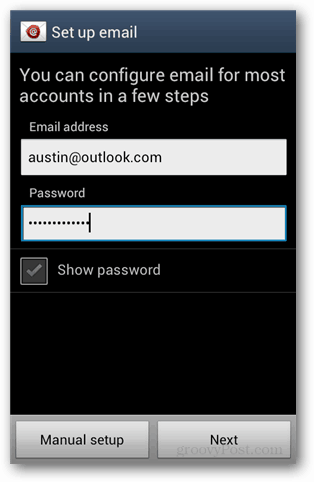
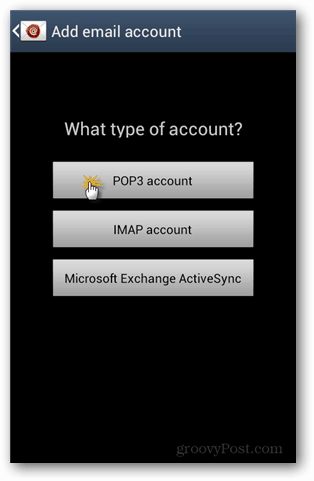
Tagad konfigurējiet ienākošo un izejošo serveriiestatījumi. Ņemiet vērā, ka abiem iestatījumiem lietotājvārds un parole jāatstāj vienādi. Tikai pārliecinieties, ka lietotājvārds ir pilna e-pasta adrese @ outlook.com.
Ienākošā servera iestatījumi:
- POP3 serveris: pop3.live.com
- Drošības tips: SSL
- Osta: 995
- Dzēst e-pastu no servera: šis iestatījums nav obligāts, iestatiet, vai vēlaties, lai e-pasta ziņojumi tiktu izdzēsti tikai no tālruņa vai no visa konta (servera).
Izejošā servera iestatījumi
- SMTP serveris: smtp.live.com
- Drošības tips: TLS
- Osta: 587
- Pieprasīt pierakstīšanos: Jā
Es neesmu īsti pārliecināts, kāpēc Outlook.com komanda nav iestatījusi savus pasta serverus, bet Live.com adreses darbojas lieliski.
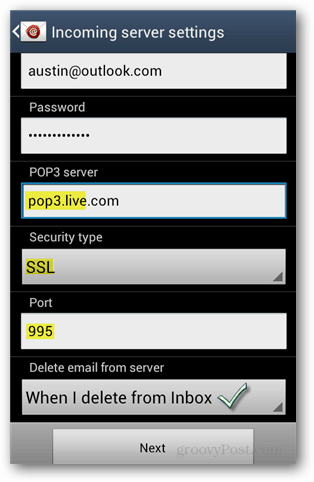
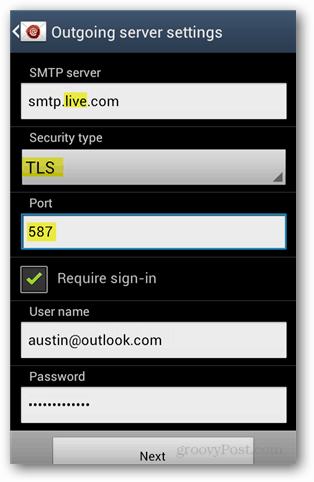
Pēc tam konfigurējiet e-pasta lietotnes biežumupārbaudiet, vai nav jaunu ziņojumu. Es iesaku to iestatīt uz divām vai četrām stundām, ja jums ir nepieciešams biežāk pārbaudīt pastu, varat manuāli atsvaidzināt. Es atklāju, ka, ja e-pasta biežums ir iestatīts uz ātru intervālu, tas no tālruņa izvada daudz akumulatora sulas.
Pēdējā lieta, kas jādara, ir piešķirt kontam vietējo segvārdu. To redzat tikai savā tālrunī. Pēc tam otrajā lodziņā pievienojiet savu vārdu un ņemiet vērā, ka šo vārdu var redzēt cilvēki, kuriem sūtāt e-pastu.
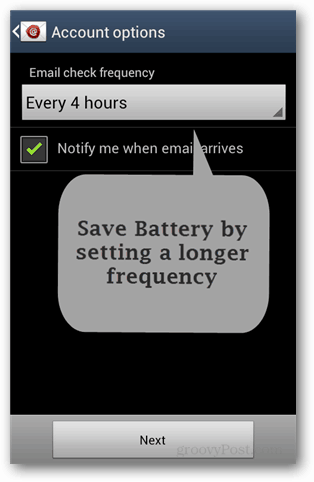
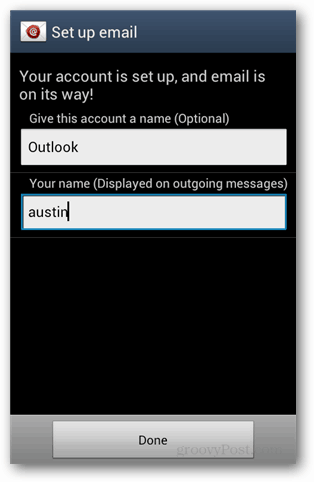
Pārbaudiet to. Tagad jums ir programma Outlook.com e-pasts, kas iestatīts jūsu Android tālrunī, izmantojot noklusējuma e-pasta klientu. Outlook.com e-pastus var sinhronizēt arī, izmantojot Exchange ActiveSync [ceļvedis šeit]. Neatkarīgi no tā, kā jūs to izmantojat, es domāju, ka @Outlook e-pasta adrese izklausās daudz profesionālāk nekā Hotmail, Yahoo, Live vai citi tur pieejamie bezmaksas pakalpojumi.
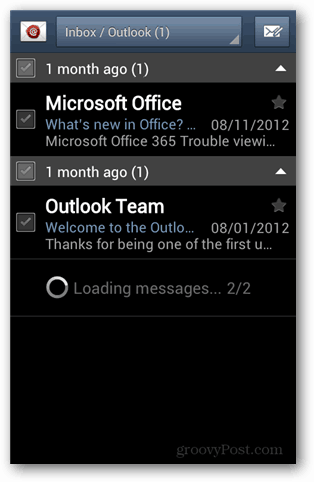










Atstājiet savu komentāru